计算机辅助设计教案 PS
- 格式:doc
- 大小:105.50 KB
- 文档页数:14
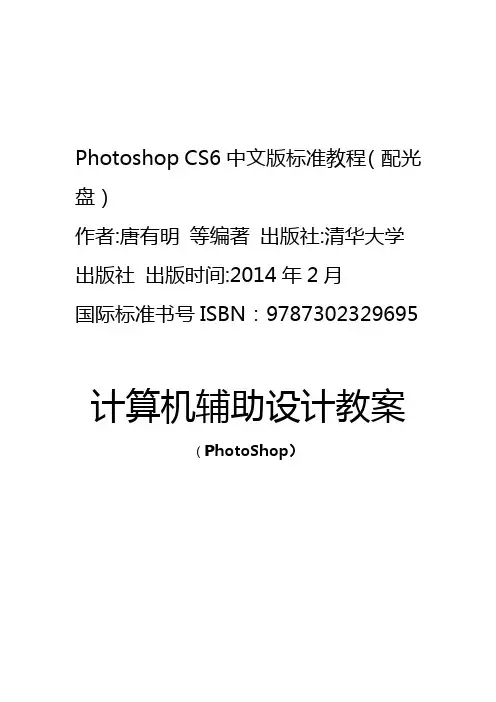
Photoshop CS6中文版标准教程(配光盘)作者:唐有明等编著出版社:清华大学出版社出版时间:2014年2月国际标准书号ISBN:9787302329695计算机辅助设计教案(PhotoShop)PhotoSHop基础应用一、菜单栏菜单栏主要包括【文件】、【编辑】、【图像】、【图层】、【选择】、【滤镜】、【分析】、【3D】、【视图】、【窗口】、【帮助】共11个菜单项,二、选项栏选项栏位于菜单栏的下方,其内容根据选择的工具不同而有所改变。
利用它可以方便的设置工具属性。
在菜单栏的【窗口】命令菜单中可以关闭选项栏。
另外,选项栏可以任意移动位置。
将光标移动到选项栏最左端,按住鼠标左键不放,然后拖动鼠标即可。
三、图像窗口图像窗口是图像文件的显示区域,也是编辑或处理图像的区域。
图像窗口上方是图像窗口的标题栏,它表示了这个图像文件的名称、文件的格式、显示比例颜色模式和图层状态。
在图像窗口中,可以实现所有的编辑功能。
四、状态栏状态栏位于窗口的下方,用来显示图像文件的信息。
其左端的百分比数字表示了图像窗口的显示比例,要想改变该图像文件的显示比例,只需输入相应的百分比数字并回车即可;中部的数值表明了该文件所占用的磁盘空间的大小;右侧的三角符号表明其有后续菜单,该菜单内的命令选项可以显示文件的各种信息。
五、标尺执行【视图∕标尺】命令可以显示标尺。
在图像窗口中有水平标尺和垂直标尺,它们可以协助用户在制作作品时度量页面并制作标尺参考线。
参考线可以使得使用者能够更精准的编辑制作作品。
六、工具箱工具箱位于窗口左侧,共有22组60多个工具。
把鼠标移动到需要使用的工具按钮上时,该按钮即以彩色状态显示,单击它即可使用该工具。
若工具按钮右下角有一黑色三角符号,则代表该工具还有弹出式的工具。
在该工具按钮上按住鼠标左键不放,即可弹出其它工具按钮。
或者按住【Alt】键不放,单击工具按钮即可直接切换不同工具。
另外,每组工具都有对应的快捷键,使用快捷键可以方便快速的进行工具转换。
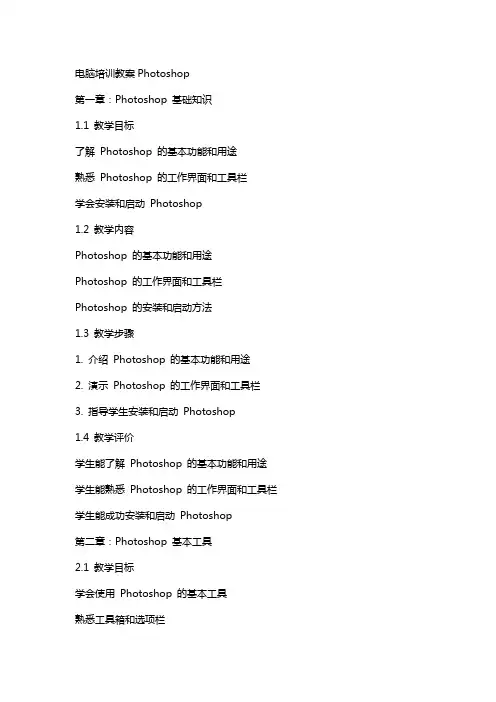
电脑培训教案Photoshop第一章:Photoshop 基础知识1.1 教学目标了解Photoshop 的基本功能和用途熟悉Photoshop 的工作界面和工具栏学会安装和启动Photoshop1.2 教学内容Photoshop 的基本功能和用途Photoshop 的工作界面和工具栏Photoshop 的安装和启动方法1.3 教学步骤1. 介绍Photoshop 的基本功能和用途2. 演示Photoshop 的工作界面和工具栏3. 指导学生安装和启动Photoshop1.4 教学评价学生能了解Photoshop 的基本功能和用途学生能熟悉Photoshop 的工作界面和工具栏学生能成功安装和启动Photoshop第二章:Photoshop 基本工具2.1 教学目标学会使用Photoshop 的基本工具熟悉工具箱和选项栏掌握工具的快捷键2.2 教学内容Photoshop 的工具箱和选项栏Photoshop 的基本工具及其功能Photoshop 工具的快捷键2.3 教学步骤1. 介绍Photoshop 的工具箱和选项栏2. 演示Photoshop 的基本工具及其功能3. 教授工具的快捷键使用方法2.4 教学评价学生能熟练使用Photoshop 的基本工具学生能熟悉工具箱和选项栏学生能掌握工具的快捷键第三章:Photoshop 选区创建与编辑3.1 教学目标学会创建和编辑Photoshop 选区熟悉选区的基本操作掌握选区的快捷键3.2 教学内容Photoshop 选区的创建方法Photoshop 选区的编辑操作Photoshop 选区的快捷键3.3 教学步骤1. 介绍Photoshop 选区的创建方法2. 演示Photoshop 选区的编辑操作3. 教授选区的快捷键使用方法3.4 教学评价学生能熟练创建和编辑Photoshop 选区学生能熟悉选区的基本操作学生能掌握选区的快捷键第四章:Photoshop 图层操作4.1 教学目标学会使用Photoshop 图层操作熟悉图层面板和图层类型掌握图层的快捷键4.2 教学内容Photoshop 图层面板和图层类型Photoshop 图层的常见操作Photoshop 图层的快捷键4.3 教学步骤1. 介绍Photoshop 图层面板和图层类型2. 演示Photoshop 图层的常见操作3. 教授图层的快捷键使用方法4.4 教学评价学生能熟练使用Photoshop 图层操作学生能熟悉图层面板和图层类型学生能掌握图层的快捷键第五章:Photoshop 色彩调整5.1 教学目标学会调整Photoshop 色彩熟悉色彩调整工具和面板掌握色彩调整的方法和技巧5.2 教学内容Photoshop 色彩调整工具和面板Photoshop 色彩调整的方法和技巧Photoshop 色彩调整的快捷键5.3 教学步骤1. 介绍Photoshop 色彩调整工具和面板2. 演示Photoshop 色彩调整的方法和技巧3. 教授色彩调整的快捷键使用方法5.4 教学评价学生能熟练调整Photoshop 色彩学生能熟悉色彩调整工具和面板学生能掌握色彩调整的方法和技巧第六章:Photoshop 图像修饰与修复6.1 教学目标学会使用Photoshop 进行图像修饰和修复熟悉修饰和修复的工具和功能掌握图像修饰和修复的技巧6.2 教学内容Photoshop 修饰和修复的工具Photoshop 图像修饰和修复功能图像修饰和修复的实践操作6.3 教学步骤1. 介绍Photoshop 修饰和修复的工具2. 演示Photoshop 图像修饰和修复功能3. 实践操作:修饰和修复图像6.4 教学评价学生能熟练使用Photoshop 进行图像修饰和修复学生能熟悉修饰和修复的工具和功能学生能掌握图像修饰和修复的技巧第七章:Photoshop 路径与形状7.1 教学目标学会使用Photoshop 创建和编辑路径与形状熟悉路径与形状的属性与操作掌握路径与形状的应用技巧7.2 教学内容Photoshop 路径与形状的基本概念Photoshop 路径与形状的工具与功能路径与形状的应用实践7.3 教学步骤1. 介绍Photoshop 路径与形状的基本概念2. 演示Photoshop 路径与形状的工具与功能3. 实践操作:创建和编辑路径与形状7.4 教学评价学生能熟练使用Photoshop 创建和编辑路径与形状学生能熟悉路径与形状的属性与操作学生能掌握路径与形状的应用技巧第八章:Photoshop 文字处理8.1 教学目标学会使用Photoshop 添加和编辑文字熟悉文字工具和字符面板掌握文字排版和特效制作8.2 教学内容Photoshop 文字工具和字符面板Photoshop 文字的添加和编辑方法文字排版和特效制作的技巧8.3 教学步骤1. 介绍Photoshop 文字工具和字符面板2. 演示Photoshop 文字的添加和编辑方法3. 实践操作:文字排版和特效制作8.4 教学评价学生能熟练使用Photoshop 添加和编辑文字学生能熟悉文字工具和字符面板学生能掌握文字排版和特效制作第九章:Photoshop 滤镜与效果9.1 教学目标学会使用Photoshop 滤镜和效果熟悉滤镜库和效果面板掌握滤镜和效果的应用技巧9.2 教学内容Photoshop 滤镜库和效果面板Photoshop 滤镜和效果的分类与应用滤镜和效果的实践操作9.3 教学步骤1. 介绍Photoshop 滤镜库和效果面板2. 演示Photoshop 滤镜和效果的分类与应用3. 实践操作:应用滤镜和效果9.4 教学评价学生能熟练使用Photoshop 滤镜和效果学生能熟悉滤镜库和效果面板学生能掌握滤镜和效果的应用技巧第十章:Photoshop 综合实战10.1 教学目标运用Photoshop 完成一个综合实战项目巩固和提高Photoshop 各项技能培养学生的创新思维和实际操作能力10.2 教学内容实战项目的选题与策划Photoshop 技能在实战项目中的应用实战项目的完成与评价10.3 教学步骤1. 讨论实战项目的选题与策划2. 演示Photoshop 技能在实战项目中的应用3. 学生实践:完成实战项目4. 评价和讨论实战项目10.4 教学评价学生能完成一个综合实战项目学生能巩固和提高Photoshop 各项技能学生能在实战项目中展现创新思维和实际操作能力重点和难点解析重点环节一:Photoshop 的安装和启动方法解析:由于Photoshop是一款专业软件,正确安装和启动是进行后续操作的基础。
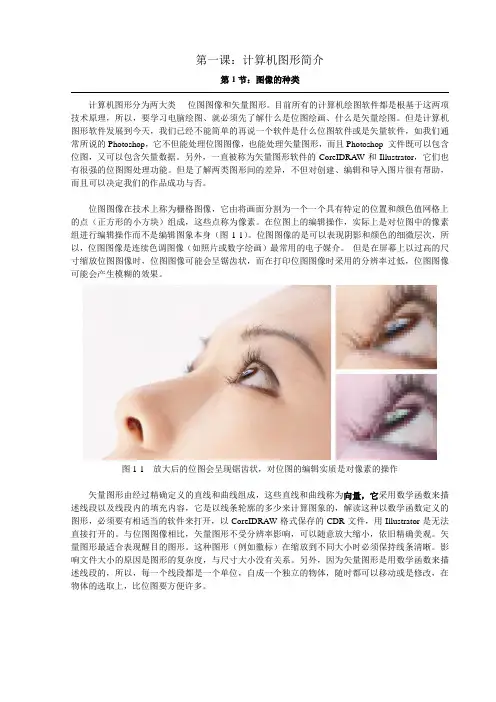
第一课:计算机图形简介第1节:图像的种类计算机图形分为两大类----位图图像和矢量图形。
目前所有的计算机绘图软件都是根基于这两项技术原理,所以,要学习电脑绘图、就必须先了解什么是位图绘画、什么是矢量绘图。
但是计算机图形软件发展到今天,我们已经不能简单的再说一个软件是什么位图软件或是矢量软件,如我们通常所说的Photoshop,它不但能处理位图图像,也能处理矢量图形,而且Photoshop 文件既可以包含位图,又可以包含矢量数据。
另外,一直被称为矢量图形软件的CoreIDRAW和Illustrator,它们也有很强的位图图处理功能。
但是了解两类图形间的差异,不但对创建、编辑和导入图片很有帮助,而且可以决定我们的作品成功与否。
位图图像在技术上称为栅格图像,它由将画面分割为一个一个具有特定的位置和颜色值网格上的点(正方形的小方块)组成,这些点称为像素。
在位图上的编辑操作,实际上是对位图中的像素组进行编辑操作而不是编辑图象本身(图1-1)。
位图图像的是可以表现阴影和颜色的细微层次,所以,位图图像是连续色调图像(如照片或数字绘画)最常用的电子媒介。
但是在屏幕上以过高的尺寸缩放位图图像时,位图图像可能会呈锯齿状,而在打印位图图像时采用的分辨率过低,位图图像可能会产生模糊的效果。
图1-1 放大后的位图会呈现锯齿状,对位图的编辑实质是对像素的操作矢量图形由经过精确定义的直线和曲线组成,这些直线和曲线称为向量,它采用数学函数来描述线段以及线段内的填充内容,它是以线条轮廓的多少来计算图象的,解读这种以数学函数定义的图形,必须要有相适当的软件来打开,以CoreIDRAW格式保存的CDR文件,用Illustrator是无法直接打开的。
与位图图像相比,矢量图形不受分辨率影响,可以随意放大缩小,依旧精确美观。
矢量图形最适合表现醒目的图形。
这种图形(例如徽标)在缩放到不同大小时必须保持线条清晰。
影响文件大小的原因是图形的复杂度,与尺寸大小没有关系。


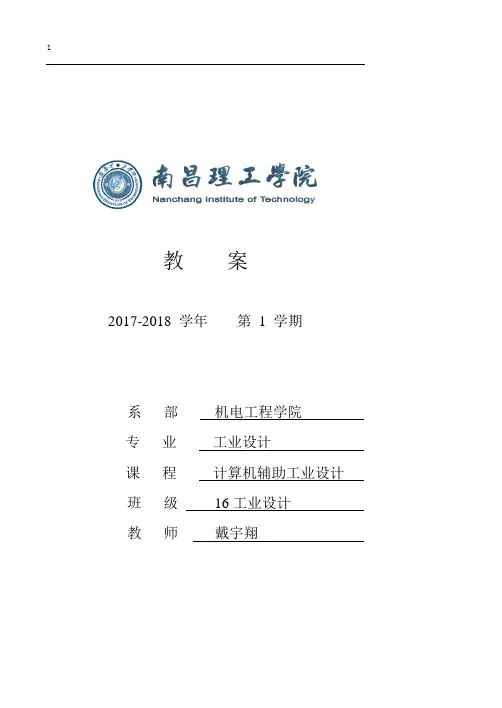
教案2017-2018 学年第1 学期系部机电工程学院专业工业设计课程计算机辅助工业设计班级16工业设计教师戴宇翔《PHOTOSHOP》教案教学时间分配表第一章PHOTOSHOP基础理论(4学时)教学目的:本章的目的是为了使学生对PHOTOSHOP7的工作方式有一个总体认识——包括学生在制作和编辑图片时,PHOTOSHOP怎样组织信息,以及学生如何与软件进行交互。
本章还会提供一些总体的指导,以使程序应用更加容易和有效。
教学内容:一、PHOTOSHOP简介PHOTOSHOP是Adobe公司于1990年推出用于Maicitosh和Windows平台的图像处理软件,适用于平面设计、摄影、多媒体制作和网页设计等专业。
二、什么是PHOTOSHOP文件多个图层的叠加◆矢量图(Object-oriented images):是由矢量方式所定义的直线、曲线或文字等对象组合而成,其中每个对象都是独立的个体。
矢量图形与分辨率无关,在打印时随意放大或缩小都不影响它的清晰度,而且矢量图只占较少的初春空间。
◆位图(Bitmap images):由像素构成,与分辨率有关,分辨率约稿,单位面积里德像素就越多,相反就越少。
如果用过低分辨率打印,位图图像会出现锯齿。
三、运行PHOTOSHOP的系统要求◆操作系统:Windows98、WindowsNT、Windows2000;MaOS8.5、8.6或9.0。
◆显示器:至少800 600像素和8位色(256色)或更高,◆内存:64MB,128MB是PHOTOSHOP和ImageReady同时使用的建议内存,其中不包括操作系统和同时运行的其它程序所需内存。
◆空闲硬盘空间:125MB◆光盘驱动器:四、PHOTOSHOP的工作原理通过操作工具以及在菜单、调板和对话框中作各种选择。
但PHOTOSHO的大多数命令需要选择才能有效。
五、PHOTOSHOP的界面(一)菜单1.文件的打开、创建和保存2.图像获取方式SCAN/数码像机拍摄/用压感笔直接绘制/打开图片SCAN注意事项:扫描图像的尺寸是根据最终要得到的图像尺寸决定的。
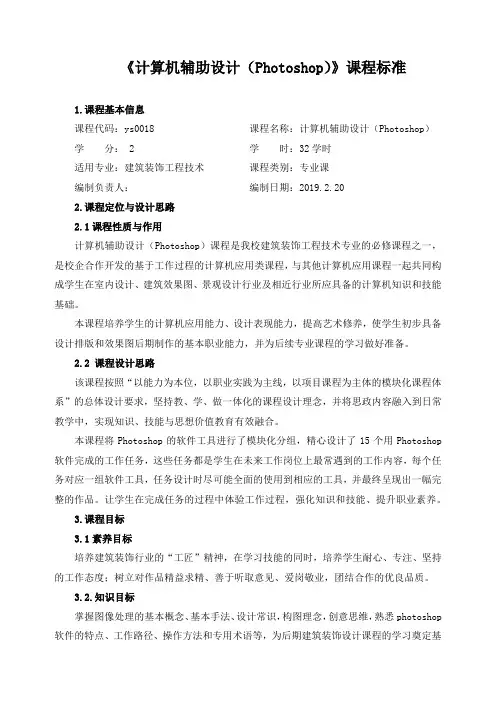
《计算机辅助设计(Photoshop)》课程标准1.课程基本信息课程代码:ys0018 课程名称:计算机辅助设计(Photoshop)学分: 2 学时:32学时适用专业:建筑装饰工程技术课程类别:专业课编制负责人:编制日期:2019.2.202.课程定位与设计思路2.1课程性质与作用计算机辅助设计(Photoshop)课程是我校建筑装饰工程技术专业的必修课程之一,是校企合作开发的基于工作过程的计算机应用类课程,与其他计算机应用课程一起共同构成学生在室内设计、建筑效果图、景观设计行业及相近行业所应具备的计算机知识和技能基础。
本课程培养学生的计算机应用能力、设计表现能力,提高艺术修养,使学生初步具备设计排版和效果图后期制作的基本职业能力,并为后续专业课程的学习做好准备。
2.2 课程设计思路该课程按照“以能力为本位,以职业实践为主线,以项目课程为主体的模块化课程体系”的总体设计要求,坚持教、学、做一体化的课程设计理念,并将思政内容融入到日常教学中,实现知识、技能与思想价值教育有效融合。
本课程将Photoshop的软件工具进行了模块化分组,精心设计了15个用Photoshop 软件完成的工作任务,这些任务都是学生在未来工作岗位上最常遇到的工作内容,每个任务对应一组软件工具,任务设计时尽可能全面的使用到相应的工具,并最终呈现出一幅完整的作品。
让学生在完成任务的过程中体验工作过程,强化知识和技能、提升职业素养。
3.课程目标3.1素养目标培养建筑装饰行业的“工匠”精神,在学习技能的同时,培养学生耐心、专注、坚持的工作态度;树立对作品精益求精、善于听取意见、爱岗敬业,团结合作的优良品质。
3.2.知识目标掌握图像处理的基本概念、基本手法、设计常识,构图理念,创意思维,熟悉photoshop 软件的特点、工作路径、操作方法和专用术语等,为后期建筑装饰设计课程的学习奠定基础。
3.3.能力目标通过观察和实践,提高学生的设计表现能力和在实践工作中解决问题的能力。
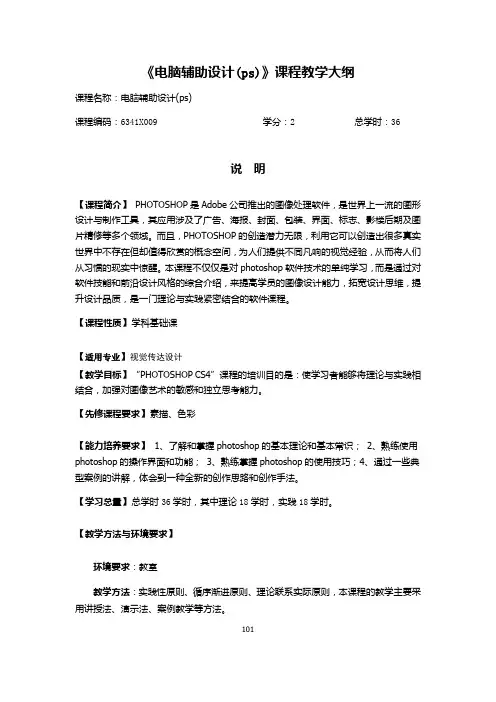
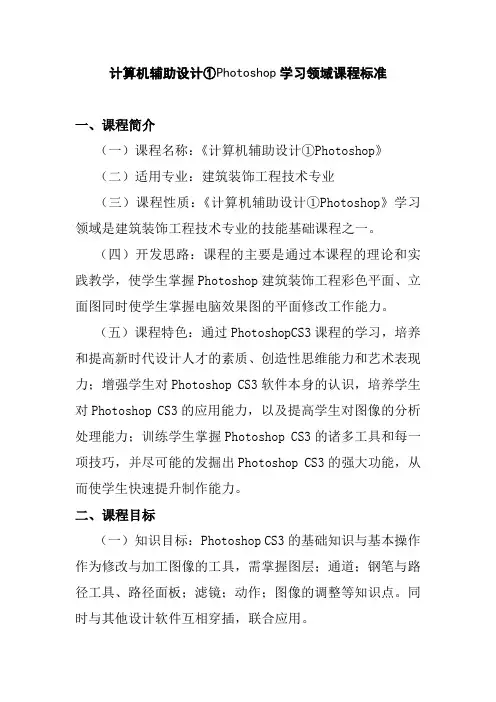
计算机辅助设计①Photoshop学习领域课程标准一、课程简介(一)课程名称:《计算机辅助设计①Photoshop》(二)适用专业:建筑装饰工程技术专业(三)课程性质:《计算机辅助设计①Photoshop》学习领域是建筑装饰工程技术专业的技能基础课程之一。
(四)开发思路:课程的主要是通过本课程的理论和实践教学,使学生掌握Photoshop建筑装饰工程彩色平面、立面图同时使学生掌握电脑效果图的平面修改工作能力。
(五)课程特色:通过PhotoshopCS3课程的学习,培养和提高新时代设计人才的素质、创造性思维能力和艺术表现力;增强学生对Photoshop CS3软件本身的认识,培养学生对Photoshop CS3的应用能力,以及提高学生对图像的分析处理能力;训练学生掌握Photoshop CS3的诸多工具和每一项技巧,并尽可能的发掘出Photoshop CS3的强大功能,从而使学生快速提升制作能力。
二、课程目标(一)知识目标:Photoshop CS3的基础知识与基本操作作为修改与加工图像的工具,需掌握图层;通道;钢笔与路径工具、路径面板;滤镜;动作;图像的调整等知识点。
同时与其他设计软件互相穿插,联合应用。
(二)专业能力目标:掌握Photoshop的概述,应用领域;掌握矢量图,位图,分辨率,图象大小和分辨率;掌握图层的基本操作,掌握电脑效果图整体图幅调整及控制。
(三)方法能力和社会能力目标:培养学生分析问题、解决问题的能力,培养学生科学的思维方式,严谨的工作作风、实事求是的工作态度,团队合作和承受挫折的能力,具有拓展知识、接受终生教育的基本能力。
三、课程内容和要求(一)《计算机辅助设计①Photoshop》学习领域计算机辅助设计①(第一学期)——Photoshop学习情境表(60学时)四、学习情境教学方案设计(一)《PhotoshopCS3工作界面的基本操作与修改》学习情境学习情境1(4学时)(二)《PhotoshopCS3 工具条命令,及快捷键讲解》学习情境学习情境2(16学时)(三)《图层管理,通道,批量动作设置》学习情境学习情境3(26学时)(四)《滤镜命令,及综合操作》学习情境学习情境4(8学时)五、实施要求(一)每个学习情境按五级评定单独打分,每个学习情境不及格者重新补做。

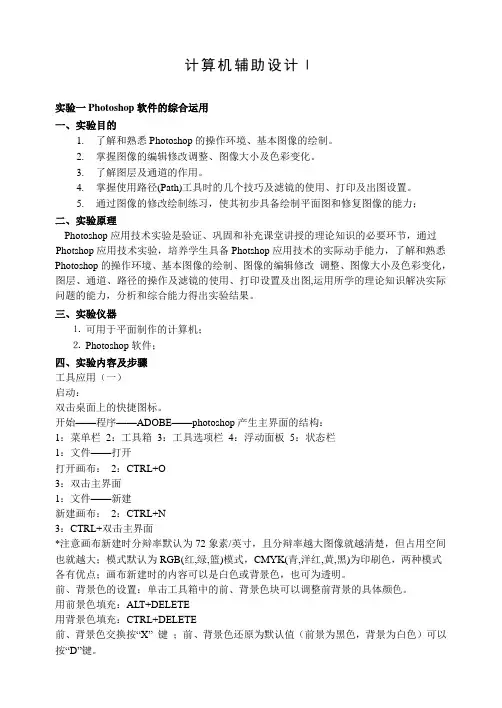
计算机辅助设计Ⅰ实验一Photoshop软件的综合运用一、实验目的1.了解和熟悉Photoshop的操作环境、基本图像的绘制。
2.掌握图像的编辑修改调整、图像大小及色彩变化。
3.了解图层及通道的作用。
4.掌握使用路径(Path)工具时的几个技巧及滤镜的使用、打印及出图设置。
5.通过图像的修改绘制练习,使其初步具备绘制平面图和修复图像的能力;二、实验原理Photoshop应用技术实验是验证、巩固和补充课堂讲授的理论知识的必要环节,通过Photshop应用技术实验,培养学生具备Photshop应用技术的实际动手能力,了解和熟悉Photoshop的操作环境、基本图像的绘制、图像的编辑修改调整、图像大小及色彩变化,图层、通道、路径的操作及滤镜的使用、打印设置及出图,运用所学的理论知识解决实际问题的能力,分析和综合能力得出实验结果。
三、实验仪器⒈可用于平面制作的计算机;⒉Photoshop软件;四、实验内容及步骤工具应用(一)启动:双击桌面上的快捷图标。
开始——程序——ADOBE——photoshop产生主界面的结构:1:菜单栏2:工具箱3:工具选项栏4:浮动面板5:状态栏1:文件——打开打开画布:2:CTRL+O3:双击主界面1:文件——新建新建画布:2:CTRL+N3:CTRL+双击主界面*注意画布新建时分辩率默认为72象素/英寸,且分辩率越大图像就越清楚,但占用空间也就越大;模式默认为RGB(红,绿,篮)模式,CMYK(青,洋红,黄,黑)为印刷色,两种模式各有优点;画布新建时的内容可以是白色或背景色,也可为透明。
前、背景色的设置:单击工具箱中的前、背景色块可以调整前背景的具体颜色。
用前景色填充:ALT+DELETE用背景色填充:CTRL+DELETE前、背景色交换按“X” 键;前、背景色还原为默认值(前景为黑色,背景为白色)可以按“D”键。
多步撤消(CTRL+ALT+Z)多步恢复(CTRL+SHIFT+Z)可以在编辑菜单中选择。
Photoshop CS6中文版标准教程(配光盘)作者:唐有明等编著出版社:清华大学出版社出版时间:2014年2月国际标准书号ISBN:9787302329695计算机辅助设计教案(PhotoShop)PhotoSHop基础应用一、菜单栏菜单栏主要包括【文件】、【编辑】、【图像】、【图层】、【选择】、【滤镜】、【分析】、【3D】、【视图】、【窗口】、【帮助】共11个菜单项,二、选项栏选项栏位于菜单栏的下方,其内容根据选择的工具不同而有所改变。
利用它可以方便的设置工具属性。
在菜单栏的【窗口】命令菜单中可以关闭选项栏。
另外,选项栏可以任意移动位置。
将光标移动到选项栏最左端,按住鼠标左键不放,然后拖动鼠标即可。
三、图像窗口图像窗口是图像文件的显示区域,也是编辑或处理图像的区域。
图像窗口上方是图像窗口的标题栏,它表示了这个图像文件的名称、文件的格式、显示比例颜色模式和图层状态。
在图像窗口中,可以实现所有的编辑功能。
四、状态栏状态栏位于窗口的下方,用来显示图像文件的信息。
其左端的百分比数字表示了图像窗口的显示比例,要想改变该图像文件的显示比例,只需输入相应的百分比数字并回车即可;中部的数值表明了该文件所占用的磁盘空间的大小;右侧的三角符号表明其有后续菜单,该菜单内的命令选项可以显示文件的各种信息。
五、标尺执行【视图∕标尺】命令可以显示标尺。
在图像窗口中有水平标尺和垂直标尺,它们可以协助用户在制作作品时度量页面并制作标尺参考线。
参考线可以使得使用者能够更精准的编辑制作作品。
六、工具箱工具箱位于窗口左侧,共有22组60多个工具。
把鼠标移动到需要使用的工具按钮上时,该按钮即以彩色状态显示,单击它即可使用该工具。
若工具按钮右下角有一黑色三角符号,则代表该工具还有弹出式的工具。
在该工具按钮上按住鼠标左键不放,即可弹出其它工具按钮。
或者按住【Alt】键不放,单击工具按钮即可直接切换不同工具。
另外,每组工具都有对应的快捷键,使用快捷键可以方便快速的进行工具转换。
七、控制调板调板一般浮动在工作窗口中,我们可以根据需要显示或隐藏它们,或者将它们放置在屏幕的任意位置。
另外通过拖动浮动调板的索引标签可以分割或结合它们。
如图1-39所示。
八、文件操作1.新建文件选择【文件∕新建】,在新建对话框中可对新建文件进行设置,名称:在此输入文件的名称,如不输入系统将会自动使用默认文件名。
预置:可通过该选项的下拉菜单来设置一个文件的大小。
宽和高:用来设置文件的宽度和高度。
此选项提供了如像素、英寸、厘米、毫米、点、派卡、列等多种度量单位。
分辨率:对文件的分辨率进行设置。
图像大小:设置新建图像文件的大小。
颜色模式:可在弹出的下拉列表中对新建文件的颜色模式进行设置。
背景内容:用于设置文件的背景色,有白色、背景色和透明三个选项。
2.打开文件如果要打开图像资料或对已编辑完成的Photoshop文件进行重新编辑,可执行【文件∕打开】命令。
在“打开”对话框中搜索路径和文件,确认文件类型和名称,或通过预览略图选择文件,然后单击【打开】按钮,或直接双击文件名,即可打开所指定的图像文件,如图1-44所示。
3.储存当第一次保存文件,选择【文件∕保存】,在“保存”对话框中输入文件名,选择文件格式,单击【保存】按钮,将图像保存。
4.储存为在编辑图像时。
若想保存一个编辑后的图像又不想原图像发生变化。
就可以使用此功能储存一个副本。
选择【文件∕存储为】,在“存储为”的对话框中设置完毕后,单击“保存”按钮即可。
九、绘图辅助工具我们在绘图过程中需要借用一些辅助工具保证绘图更加准确和快捷,这些辅助工具主要包括:标尺、网格和参考线。
1.标尺的使用标尺是在整个图像外侧的尺子,显示相应的刻度,在绘图时起到辅助定位和度量长度的作用。
可以在屏幕上显示,这样就能知道图像的大小。
可选择【视图∕标尺】命令,也可以按快捷键Ctrl+R,显示∕隐藏标尺。
2.参考线选择菜单中的【视图∕显示∕参考线】命令,即可显示相应的参考线。
如果该图像没有设置参考线,显示内容不会有什么变化。
添加参考线添加参考线有两种方法。
一是选择菜单中的【视图∕新参考线】命令,将弹出参考线对话框,选择“水平”或“垂直”两个方向,即可创建水平或垂直参考线。
二是将光标移入某一条标尺中,单击标尺处并向图像文档窗口中央拖动,一条参考线就会出现在图像窗口中。
照此办法,可以添加多条参考线。
选择移动工具,将指针放置在参考线上,指针会变为双箭头。
拖动参考线,就可以移它了。
拖动参考线时,按住【Shift】键,可使参考与标尺上的刻度对齐。
如果能够看到网格,并选择菜单中的【视图∕对齐到∕网格】选项,则参考线将与网格对齐。
锁定参考线:选取菜单中的【视图∕锁定参考线】命令,将销定图像中的所有参考线。
3.网格的使用网格在默认情况下显示为不打印的直线,但也可以显示为网点,网格对于对称地布置图素很有用。
选中菜单中的【视图∕显示∕网格】选项,即可显示网格线;取消菜单中的【视图∕显示∕网格】选项,即可隐藏网格线。
十、改变图像及画布大小1.改变图像大小执行【图像∕图像大小】命令,在“图像大小”对话框,可以修改图像的大小尺寸:像素尺寸区的宽和高决定了图像的尺寸;文件大小区的图像尺寸和打印分辨率;宽和高是锁定在一起的,其中的一个数值改变后,另一个也会跟着按比例变化。
2.设置画布大小图像画布尺寸的大小是指当前图像周围的工作空间大小。
执行【图像∕画布大小】命令,在“画布大小”对话框,如图1-50所示可设置:当前大小:显示当前文件的大小和尺寸;新建大小:用于重新设置图像画布大小;定位:可调整图像在新画布中的位置,可偏左、居中或在右上角等。
3.、图像的变形执行【图像∕变换】,可对图像进行旋转和翻转,对选定区域的图像进行大小、形状和方向的调整,从而使图像呈现出各种不同的效果,如图1-52所示。
【缩放】,可以对图像的宽度或高度进行调整,实现对图像的挤压和拉伸的变形、大小变形。
【斜切】,将鼠标放置在变换框的控制边上,光标变为移动箭头,拖动鼠标,即可实现对图像的斜切变形。
【旋转】,将鼠标放置在变换框的外侧,光标变为旋转箭头,拖动鼠标,即可实现图像的旋转。
【扭曲】,将鼠标放置在变换框的控制点,光标变为移动箭头,拖动鼠标,即可实现对图像的扭曲变形。
【透视】,将鼠标放置在变换框的四角控制点,光标变为移动箭头,拖动鼠标,即可实现对图像的透视变化。
十一、历史记录历史记录在Photoshop中用来记录操作步骤,并可以帮助使用者恢复到之前所操作的任意一个步骤。
在Photoshop中,历史记录是自动存储的,使用者所做的每一步操作都会被记录在【历史记录】面板中。
默认状态下,【历史记录】面板可以存储最近20步的操作。
配合历史记录画笔工具还可以将图像的局部恢复到以前的状态。
全文档:表示对整个图像文件设置快照。
合并的图层:将当前文件图层合并之后设置快照。
当前图层:对当前使用的图层设置快照。
设置完毕后,单击【确定】按钮就可以在【历史记录】面板中添加一副图像快照。
如果需要将图像恢复到某一个快照状态时,只需要单击快照名称并选取改快照即可。
1.5图像色彩处理色彩和色调的控制是编辑图像的关键,有效地控制图像的色彩和色调,才能制作出高质量的图像。
Photoshop提供了完善的色彩和色调的调整功能,使用它们就可以快速方便地控制图像的颜色和色调。
十二、颜色设置在Photoshop绘图操作中,颜色是很重要的组成部分,许多的绘图工具(比如喷枪工具、画笔工具等)在使用之前都需要先选择一种颜色,然后才能顺利画出用户想得到的效果。
颜色的设置有多种途径,介绍如下:1.前景色和背景色前景色是指当前绘图工具所使用的颜色,背景色是指图像的底色。
Photoshop 使用前景色绘画、填充和描边选区,使用背景色生成渐变填充并在图像的抹除区域中填充。
一些特殊效果滤镜也使用前景色和背景色。
默认前景色是黑色,默认背景色是白色,如图1-60所示。
(在 Alpha 通道中,默认前景色是白色,默认背景色是黑色。
)选择前景色或背景色:要选取前景色,点按【色板】调板中的颜色。
要选取背景色,按住Ctrl键并点按“色板”调板中的颜色。
更改前景色或背景色:要更改前(背)景色,点按工具箱中的上(下)部颜色选区框。
在拾色器中选取颜色。
反转前景色和背景色:点按工具箱中的【切换颜色】图标。
恢复默认的前景色和背景色:点按工具箱中的【默认颜色】图标。
2.使用【颜色库】对话框打开拾色器并点单击【颜色库】对话框显示与拾色器中当前选中的颜色最接近的颜色。
输入油墨量或沿滚动条拖移三角形,确定所需的颜色。
在列表中点按所需的补色。
3.使用【颜色】调板【颜色】调板显示当前前景色和背景色的颜色值。
使用【颜色】调板中的滑块,可以利用几种不同的颜色模型来编辑前景色和背景色。
也可以从显示在调板底部的四色曲线图中的色谱中选取前景色或背景色。
要显示【颜色】调板,选取【窗口∕颜色】,或点按【颜色】调板选项卡。
要更改颜色滑块的颜色模型,从【颜色】调板菜单中选择一个滑块选项。
【颜色】调板可能显示下列警告:当选取不能使用 CMYK 油墨打印的颜色时,四色曲线图左侧上方将显示一个内含惊叹号的三角形。
当选取的颜色为非 Web 安全色时,四色曲线图左侧上方将显示一个立方体。
4.使用【色板】调板【色板】调板存储您需要经常使用的颜色。
您可以在调板中添加或删除颜色,或者为不同的项目显示不同的颜色库。
要显示【色板】调板,选取【窗口∕色板】,或点按【色板】调板选项卡。
在色板调板中选择颜色1、要编辑前景色或背景色,须确保其颜色选区框在【颜色】调板中处于现用状态(有黑色轮廓)。
要使前景色或背景色选区框成为现用状态,点按该框。
2、执行下列操作之一:(1)拖移颜色滑块。
默认情况下,滑块颜色会随着拖移而改变。
也可禁用此功能来改善性能,方法是【首选项∕常规】,取消【动态颜色滑块】选择。
(2)在颜色滑块旁输入值。
(3)点按颜色选区框,使用拾色器选取一种颜色,然后【确定】。
(4)将指针放在四色曲线图上(指针会变成吸管状),然后点按,这样就可以采集色样。
按住 Alt 键并点按可将样本应用于非现用颜色选区框。
5.使用【吸管工具】吸管工具采集色样以指定新的前景色或背景色。
可以从现用图像或屏幕上的任何位置采集色样。
还可以指定吸管工具的取样区域。
例如,可以设置吸管采集指针下3x3像素区域内的色样值。
修改吸管的取样大小将影响【信息】调板中显示的颜色信息。
选择前景色或背景色:1、在工具箱中选择吸管工具。
2、要更改吸管的取样大小,请从【取样大小】菜单中选取一个选项3、取样点读取点按像素的精确值。
【3×3平均】或【5×5平均】在点按区域内读取指定数量的像素的平均值。
若要选择新的前景色,在图像内点按。